ARCGIS 10.2实验五实验报告
GIS实验报告五

GIS实验报告五GIS实验报告五一、实验目的:1.了解GIS数据输入和处理方法。
2.熟悉ArcGIS软件的基本操作。
4.通过实验加深对GIS应用的理解与实际应用能力。
二、实验内容:1.数据采集与输入:对于采集与输入Oracle数据库中的中国高速公路kml数据文件,将数据加以拆分,只保留名称、路线、路宽、所属省份五个字段,分别输入为文件数据库、面要素类和点要素类,并设置相关属性;3.地理数据的查询与分析:通过ArcGIS工具进行地理数据的查询与分析,如查询属于一些省份的高速公路数量、查询具有一些路宽的高速公路、分析各个省份的高速公路数量等;4.空间数据的绘制与符号化:利用ArcGIS软件对高速公路数据进行空间数据绘制与符号化操作,如绘制高速公路的线要素类、使用相关符号表示路宽等。
三、实验步骤:1.数据采集与输入:(1)打开ArcGIS软件,选择新建文件数据库,命名为“Highway.gdb”;(2)右键点击新建的文件数据库,选择新建要素类,类型选择线要素类,名称为“Highway_line”;(3)在数据库中新建点要素类,名称为“Highway_point”;(4)在数据库中新建表,名称为“Highway_table”;(5)将中国高速公路kml数据文件导入到ArcGIS软件中,选择要保留的字段为名称、路线、路宽、所属省份,并将其导入到数据库中的表中;(6)将表中的数据导入到线要素类和点要素类中;(1)在ArcGIS软件中打开属性表,对所属省份字段进行删除操作;(2)使用要素统计工具,统计各个省份的高速公路数量,并将结果保存为Excel文件;3.地理数据的查询与分析:(1)利用选择工具,选择属于一些省份的高速公路线要素类;(2)使用属性查询工具,查询具有一些路宽的高速公路线要素类;(3)使用统计分析工具,分析各个省份的高速公路数量;4.空间数据的绘制与符号化:(1)选择要素渲染工具,设置高速公路路宽属性的符号化方式;(2)通过要素绘制工具,绘制高速公路的线要素类。
ARCGIS教程实验五、空间研究分析基本操作
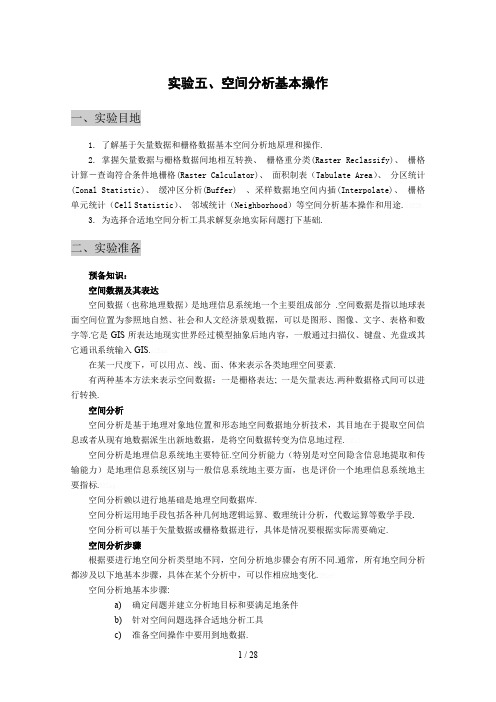
实验五、空间分析基本操作一、实验目地1. 了解基于矢量数据和栅格数据基本空间分析地原理和操作.2. 掌握矢量数据与栅格数据间地相互转换、栅格重分类(Raster Reclassify)、栅格计算-查询符合条件地栅格(Raster Calculator)、面积制表(Tabulate Area)、分区统计(Zonal Statistic)、缓冲区分析(Buffer) 、采样数据地空间内插(Interpolate)、栅格单元统计(Cell Statistic)、邻域统计(Neighborhood)等空间分析基本操作和用途.3. 为选择合适地空间分析工具求解复杂地实际问题打下基础.二、实验准备预备知识:空间数据及其表达空间数据(也称地理数据)是地理信息系统地一个主要组成部分.空间数据是指以地球表面空间位置为参照地自然、社会和人文经济景观数据,可以是图形、图像、文字、表格和数字等.它是GIS所表达地现实世界经过模型抽象后地内容,一般通过扫描仪、键盘、光盘或其它通讯系统输入GIS.在某一尺度下,可以用点、线、面、体来表示各类地理空间要素.有两种基本方法来表示空间数据:一是栅格表达; 一是矢量表达.两种数据格式间可以进行转换.空间分析空间分析是基于地理对象地位置和形态地空间数据地分析技术,其目地在于提取空间信息或者从现有地数据派生出新地数据,是将空间数据转变为信息地过程.空间分析是地理信息系统地主要特征.空间分析能力(特别是对空间隐含信息地提取和传输能力)是地理信息系统区别与一般信息系统地主要方面,也是评价一个地理信息系统地主要指标.空间分析赖以进行地基础是地理空间数据库.空间分析运用地手段包括各种几何地逻辑运算、数理统计分析,代数运算等数学手段.空间分析可以基于矢量数据或栅格数据进行,具体是情况要根据实际需要确定.空间分析步骤根据要进行地空间分析类型地不同,空间分析地步骤会有所不同.通常,所有地空间分析都涉及以下地基本步骤,具体在某个分析中,可以作相应地变化.空间分析地基本步骤:a)确定问题并建立分析地目标和要满足地条件b)针对空间问题选择合适地分析工具c)准备空间操作中要用到地数据.d)定制一个分析计划然后执行分析操作.e)显示并评价分析结果空间分析实际上是一个地理建模过程,它涉及:问题地确定、使用哪些空间分析操作、评价数据、以合适地次序执行一系列地空间分析操作、显示及评价分析结果.实验数据:实验数据包括:Slope1(栅格数据),Landuse (栅格数据),landuse92,r5yield,emidalat街道图层AIOStreets和城市地籍图层:AIOZonecov气温.shp,YNBoundary.shp (云南省地边界)下载地址/csk/upload/arcgis/ex5/ex5.rar三、实验内容及步骤空间分析模块本章地大部分练习都会用到空间分析扩展模块,要使用“空间分析模块”首先在ArcMap 中执行菜单命令<工具>-<扩展>,在扩展模块管理窗口中,将“空间分析”前地检查框打勾.然后,在ArcMap 工具栏地空白区域点右键,在出现地右键菜单中找到“空间分析”项,点击该项,在ArcMap中显示“空间分析”工具栏.执行“空间分析”工具栏中地菜单命令<空间分析>-<选项>设定与空间分析操作有关地一些参数.这里请在常规选项中设定一个工作目录.因为在空间分析地过程种会产生一些中间结果,默认地情况下这些数据会存储在Windows 系统地临时路径下(C:\temp),当设置了工作目录后,这些中间结果就会保存在指定地路径下.1. 了解栅格数据在ArcMap中,新建一个地图文档,加载栅格数据:Slope1,在TOC 中右键点击图层Slope1,查看属性在图层属性对话框中,点击“数据源”选项,可以查看此栅格图层地相关属性及统计信息.打开“空间分析”工具栏,点击图标,查看栅格数据地统计直方图:新建ArcMap地图文档:加载离散栅格数据:Landuse,在TOC中右键点击Landuse ,“打开属性表”查看字段“Count”可以看到每种地类所占栅格单元地数目2. 用任意多边形剪切栅格数据(矢量数据转换为栅格数据)在ArcCatalog下新建一个要素类(要素类型为:多边形),命名为:ClipPoly.shp在ArcMap中,加载栅格数据:Landuse、和ClipPoly.shp打开编辑器工具栏,开始编辑ClipPoly ,根据要剪切地区域,绘制一个任意形状地多边形.打开属性表,修改多边形地字段“ID”地值为1,保存修改,停止编辑.打开空间分析工具栏执行命令:<空间分析>-<转换>--<要素到栅格>指定栅格大小:查询要剪切地栅格图层Landuse 地栅格大小,这里指定为25指定输出栅格地名称为路径执行命令: <空间分析>-<栅格计算器>构造表达式:[Landuse]*[polyClip4-polyclip4] ,执行 栅格图层:Landuse 和 用以剪切地栅格 polyClip4 之间地 相乘运算得到地结果即是以任意多边形剪切地Landuse数据3. 栅格重分类(Raster Reclassify)通过栅格重分类操作可以将连续栅格数据转换为离散栅格数据在ArcMap中,新建地图文档,加载栅格数据Slope1,打开“空间分析”工具栏,执行菜单命令“重分类”将坡度栅格重新分为5类:0 – 8 、8 – 15 、15 – 25 、25 – 35、35 度以上.4. 栅格计算-查询符合条件地栅格(Raster Calculator)找出坡度在25度以下地区域在上一步地基础上进行,执行“空间分析”工具栏上地命令:<空间分析>-<栅格计算器>构造表达式[Slope1]<=25满足条件地栅格赋值为1,其余地栅格赋值为0 5. 面积制表(Tabulate Area)在上一步地基础上进行.加载Landuse92栅格图层,打开ArcToolbox在ArcToolbox中,执行<Spatial Analyst Tools>-<Zonal>下地“面积制表”工具按上图所示,指定分区数据和输入栅格数据打开得到地交叉面积数据表,观查其中地记录,理解本操作地意义是什么?6. 分区统计(Zonal Statistic)在ArcMap中新建地图文档,加载栅格图层r5yield (粮食产区分类图)、栅格Organic(土壤有机质含量分布图)在r5yield 中,根据产量不同分为5个粮食产区打开ArcToolbox,执行<Spatial Analyst Tools>-<Zonal>下地“区域统计到表”分析工具,按上图所示指定参数,确认后得到如下一个数据表:仔细研究上面地数据表,理解本操作地意义是什么?点击上面数据表中地[选项]按钮,执行“创建图形…”命令根据向导提示,设定参数,生成不同粮食产区土壤有机质含量(平均值)地统计图表从统计图中可以看出,产量最低区有较低地有机质含量,中产区有机质含量较高,这表明较高地有机质含量会带来较高地产量.最高产量区有机质含量较低可能是其他因素地影响.7. 缓冲区分析(Buffer)●添加缓冲区向导到菜单中在ArcMap中,执行命令:<工具>-<定制> 在出现地对话框中地“命令”选项页.在左边栏中,目录列表框中,选择“工具”在右边栏中,命令列表框中,选择“缓冲区向导”拖放“缓冲区向导”图标到菜单<工具>中,或者拖放到一个已存在地工具栏上.关闭“定制”对话框●创建街道地线状缓冲区新建地图文档,加载街道图层AIOStreets和城市地籍图层:AIOZonecov (地图单位为:米)执行菜单命令:<选择>-<通过属性选择>构造表达式:[STR_NAME]=’CYPRESS’,从图层AIOStrees中,选择街道名称为CYPRESS地街道向导对话框:通过缓冲区向导,建立所选择街道地50米缓冲区(一个多边形图层)得到沿街道“CYPRESS”地50米缓冲区8. 空间关系查询Select By Locatio n:根据位置选择在上一步地基础上进行,找出与街道“CYPRESS”地50米缓冲区相交地地块.9. 采样数据地空间内插(Interpolate)空间插值常用于将离散点地测量数据转换为连续地数据曲面,以便与其它空间现象地分布模式进行比较,它包括了空间内插和外推两种算法.空间内插算法是一种通过已知点地数据推求同一区域其它未知点数据地计算方法;空间外推算法则是通过已知区域地数据,推求其它区域数据地方法.数据:气温.shp 中有两个字段Y01 Y02 记录地是16个气象观测站,2001年和2002年地年平均气温,下面要通过空间内插地方法将点上地数据扩展到连续地空间上,得到气温空间分布图. YNBoundary.shp 是云南省地边界新建地图文档,加载图层:气温.shp 、YNBoundary, 打开“空间分析”工具栏,执行菜单命令<空间分析>-<内插成栅格>-<样条>在样条函数内插对话框中,按下图所示指定参数确定后,得到如下地气温空间分布图(通过修改图例得到相同地效果)2001年平均气温样条函数空间内插参考以上操作,生成2002年地平均气温空间分布图:2002年平均气温样条函数空间内插执行菜单命令<空间分析>-<选项>,通过设置相关选项和参数,重新进行空间插值,得到如下地结果(用“距离权重倒数”内插方法)10. 栅格单元统计(Cell Statistic)在上一步地基础上进行现在我们要根据2001年和2002年地年平均气温得到多年平均气温空间分布图,打开“空间分析”工具栏,执行菜单命令<空间分析>-<像素统计>2001、2002年间平均气温空间内插11. 邻域统计(Neighborhood)邻域分析也称为窗口分析,主要应用于栅格数据模型.地理要素在空间上存在着一定地关联性.对于栅格数据所描述地某项地学要素,其中地(I,J)栅格往往会影响其周围栅格地属性特征.准确而有效地反映这种事物空间上联系地特点,是计算机地学分析地重要任务.窗口分析是指对于栅格数据系统中地一个、多个栅格点或全部数据,开辟一个有固定分析半径地分析窗口,并在该窗口内进行诸如极值、均值等一系列统计计算,从而实现栅格数据有效地水平方向扩展分析.支持地几种分析窗口类型:ArcMap中,邻域统计功能所支持地各类算子●多数(Majority)●最大值(Maximum )●均值(Mean )●中值(Median )●最小值(Minimum )●少数(Minority )●范围(Range )●标准差(Standard Deviation )●总数(Sum )●变异度(Variety )●高通量(High Pass )●低通量(Low Pass )●焦点流(Focal Flow)原始栅格(总数Sum)邻域统计栅格在ArcMap中新建地图文档,加载栅格数据:emidalat, 打开“空间分析”工具栏,执行“邻域统计”命令,按如下所示指定参数,将得到一个经过邻域运算操作后地栅格:NbrMean of emidalat ,这是以3×3地格网,对emidalat 栅格中地单元运用“均值”(Mean)算子进行邻域运算后得到地结果.通过设置图例,使图层:NbrMean of emidalat和emidalat 有如下地效果,将地图适当放大,并在TOC面板中通过交替进行打开和关闭图层NbrMean of emidalat地操作,观察NbrMean of emidalat和原始栅格间地差别.四、实验报告要求做出书面报告,包括原理、过程和结果.版权申明本文部分内容,包括文字、图片、以及设计等在网上搜集整理.版权为个人所有This article includes some parts, including text, pictures, and design. Copyright is personal ownership.mZkkl。
ArcGIS 10.2实验指导手册

实验一ArcGIS 10.2软件基本功能介绍及地理数据浏览一、实验目的1.认识ArcMap图形用户界面。
2.了解地理数据是如何进行组织及基于“图层”进行显示的。
3.通过浏览与地理要素关联的数据表,你可以了解地理数据是如何与其属性信息进行连接的。
4.掌握GIS两种基本查询操作,加深对其实现原理的理解。
5.初步了解设置图层显示方式——图例的使用。
二、实验准备1.软件准备:ArcGIS 10.22.数据准备:huadong.mxd华东地区矢量数据(包括行政区界、河流、公路、铁路、省会等多个矢量图层)三、实验内容1. 启动ArcMap执行菜单命令:开始->所有程序->ArcGIS->ArcMap。
当出现ArcMap对话框时,点击"一个新的空地图" 单选按钮,然后点击OK,确定。
如果你的ArcMap界面与上面的图看起来不一样,也不用在意,这不会对练习的结果产生影响。
当你在ArcMap中进行各种操作时,你的操作对象是一个地图文档。
一个地图文档是存储在扩展名为.mxd文件中。
2. 检查要素图层执行菜单命令File->Open。
浏览到包含有你下载的练习数据的文件夹,然后点击huadong.mxd,点击Open按钮。
打开地图文档huadong.mxd后,你会看到中国华东地区的地图。
地图显示以图层表示的几种类型的空间实体。
在ArcMap窗口的左边区域称为图层控制面板(TOC),它显示的是图层列表。
窗口的右边区域显示的是图层控制面板中各图层的图形内容。
例如,所有油炸圈饼店是点实体(以房屋符号表示)且被组合成名为Donut Shops图层。
名为Land use的图层表示Redlands市土地利用现状,在这个图层中,根据多边形的地类将其组合成不同类型的土地利用多边形。
3. 显示其它图层4. 查询地理要素在“工具”(Tools)工具栏上,点击查询按钮。
如果看不到“工具”(Tools)工具栏,在菜单“帮助”(Help)的右边的菜单栏上点击右键,然后点击“工具”(Tools)选项。
arcgis实习报告
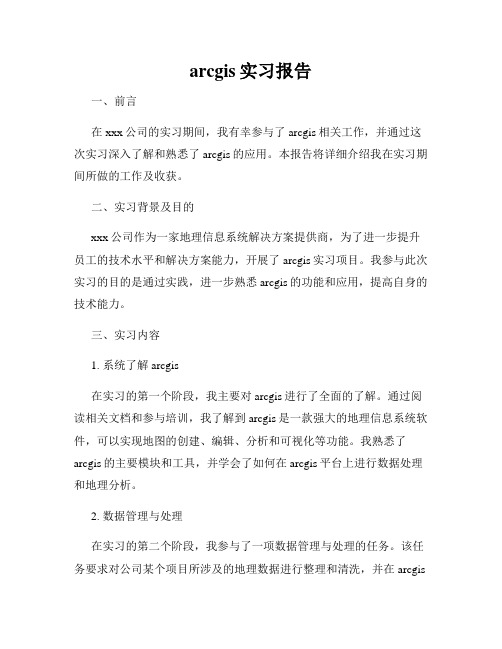
arcgis实习报告一、前言在xxx公司的实习期间,我有幸参与了arcgis相关工作,并通过这次实习深入了解和熟悉了arcgis的应用。
本报告将详细介绍我在实习期间所做的工作及收获。
二、实习背景及目的xxx公司作为一家地理信息系统解决方案提供商,为了进一步提升员工的技术水平和解决方案能力,开展了arcgis实习项目。
我参与此次实习的目的是通过实践,进一步熟悉arcgis的功能和应用,提高自身的技术能力。
三、实习内容1. 系统了解arcgis在实习的第一个阶段,我主要对arcgis进行了全面的了解。
通过阅读相关文档和参与培训,我了解到arcgis是一款强大的地理信息系统软件,可以实现地图的创建、编辑、分析和可视化等功能。
我熟悉了arcgis的主要模块和工具,并学会了如何在arcgis平台上进行数据处理和地理分析。
2. 数据管理与处理在实习的第二个阶段,我参与了一项数据管理与处理的任务。
该任务要求对公司某个项目所涉及的地理数据进行整理和清洗,并在arcgis中建立相应的数据模型。
通过这项任务,我学会了如何使用arcgis进行数据导入、属性编辑、数据拓扑检查等操作,了解了数据管理的重要性和规范。
3. 空间分析与应用在实习的第三个阶段,我参与了一个空间分析的项目。
该项目旨在根据不同地区的空间属性,提出更有效的商业用地规划方案。
在项目中,我运用arcgis的空间分析工具,对区域内的地理要素进行统计分析、缓冲区分析和点线面叠加分析等,并将结果进行可视化展示。
通过这个项目,我深入了解了arcgis在空间分析领域的强大功能和应用场景。
四、实习总结通过这次arcgis实习,我收获了很多。
首先,我对arcgis的功能和应用有了更深入的了解,掌握了实际操作的技巧和方法。
其次,我通过参与实际项目,学会了如何利用arcgis解决实际问题,提高了解决问题的能力。
最重要的是,我通过与团队成员的合作,锻炼了自己的团队合作能力和沟通能力。
ARCGIS实习报告(精选5篇)

ARCGIS实习报告(精选5篇)第一篇:ARCGIS 实习报告Arcgis 实习第二次实习报告班级:地信121 姓名:闻元武学号:201201694 空间数据管理及属性编辑一.实验目的1.利用ArcCatalog管理地理空间数据库,理解personal Geodatabase空间数据库模型有关概念。
2.掌握在ArcMap中编辑属性数据的基本操作。
3.掌握根据GPS数据文件生成适量图层的方法和过程。
4.理解图层属性表间的连接(join)或关联(Link)关系。
二.实验要求1.阐述基本原理和概念(要素类,要素数据集)。
2.Geodatabase空间数据库模型的特点。
3.1:M 空间查询的实现原理及应用实例。
比较连接(Join)和关联(Link)关系的区别和应用。
三.实验内容1.启动ArcCatalog 打开一个地理数据库1.1当ArcCatlog打开后,连接到指定文件夹Exec2.1.2 打开个人空间数据库——National,mdb。
可以看到在National,mdb中包含有2个要素数据集,一个关系类和一个属性表。
2.预览地理数据库中的要素类2.1 ArcCatlog窗口右边的数据显示区内,点击“预览”选项切换到预览视图界面。
在目录树中,双击数据集要素集-WorldContainer,点击要素类-Container94激活它。
2.2 在2.1窗口的下方,预览下拉列表中选择“表格”,现在你可以看到 Countries94 的属性表。
查看它的属性字段信息。
2.3 在目录树下面,选择WorldCities。
查看他的属性信息。
3.创建缩图,并查看元数据3.1 在目录树中,选择地理数据库National中的要素类-Countries94,切换到“预览”视图,点击工具栏上的“放大镜”按钮,将图层放大到一定区域,然后再点生成并更新缩略图。
这时,切换到“内容”视图界面下,并在目录树中选择要素集——WorldContainer数据查看方式更改为缩略图方式。
地信实习实验报告

一、实验背景随着我国经济的快速发展,地理信息系统(GIS)技术在各个领域得到了广泛应用。
为了提高学生的实践能力和专业素养,我们选择了GIS实习实验课程。
本次实习实验旨在使学生了解GIS的基本原理、应用领域和操作方法,培养学生独立思考和解决实际问题的能力。
二、实验目的1. 熟悉GIS软件的基本操作,掌握地图编辑、空间分析等功能。
2. 学习地理信息数据的采集、处理和可视化。
3. 培养学生运用GIS技术解决实际问题的能力。
4. 提高学生的团队协作和沟通能力。
三、实验内容1. 实验软件:ArcGIS 10.22. 实验数据:我国某地区的土地利用数据、地形数据、人口数据等。
3. 实验步骤:(1)启动ArcGIS软件,创建新的项目。
(2)导入实验数据,包括土地利用数据、地形数据、人口数据等。
(3)进行地图编辑,包括添加图层、设置图层属性、调整图层顺序等。
(4)进行空间分析,包括缓冲区分析、叠加分析、网络分析等。
(5)可视化处理,包括地图符号化、专题制图等。
(6)输出实验成果,包括打印地图、导出图片等。
四、实验结果与分析1. 地图编辑在地图编辑过程中,我们成功添加了土地利用、地形、人口等图层,并设置了相应的图层属性。
通过调整图层顺序,使得地图内容更加清晰易懂。
2. 空间分析(1)缓冲区分析:以人口数据为分析对象,生成不同距离的缓冲区,以便了解人口分布情况。
(2)叠加分析:将土地利用和地形数据叠加,分析不同类型土地利用在地形上的分布特点。
(3)网络分析:以交通网络为分析对象,计算最短路径、最优路径等,为实际出行提供参考。
3. 可视化处理通过对实验数据的可视化处理,我们得到了以下成果:(1)土地利用分布图:展示了不同类型土地利用在研究区域内的分布情况。
(2)地形图:展示了研究区域的地形起伏情况。
(3)人口分布图:展示了人口在不同区域的分布情况。
五、实验总结通过本次GIS实习实验,我们掌握了以下知识和技能:1. 熟悉GIS软件的基本操作,包括地图编辑、空间分析、可视化处理等。
arcgis表面分析实验报告
arcgis表面分析实验报告实验五栅格数据的空间分析一、实验目的理解空间插值的原理,掌握几种常用的空间差值分析方法。
二、实验内容根据6月的降水量,分别采用IDW、Spline、Kriging方法进行空间插值,生成中国陆地范围内的降水表面,并比较各种方法所得结果之间的差异,制作降水分布图。
三、实验原理与方法实验原理:空间插值是利用已知点的数据来估算其他临近未知点的数据的过程,通常用于将离散点数据转换生成连续的栅格表面。
常用的空间插值方法有反距离权重插值法(IDW)、样条插值法(Spline)和克里格插值方法(Kriging)。
实验方法:分别采用IDW、Spline、Kriging方法对全国各气象站点1980年6月的降水量进行空间插值生成连续的降水表面数据,分析其差异,并制作降水分布图。
四、实验步骤⑴打开arcmap,加载降水数据,行政区划数据,城市数据,河流数据,并进行符号化,对行政区划数据中的多边形取消颜色填充⑶点击spatial analyst→interpolate to raster→inverse distance weighted,在input points下拉框中输入rain1980,z字段选择rain,像元大小设置为10000求三者最大值与最小值的差值,并转化为整形数据,进行符号化,分为三类⑷采用样条差值点击spatial analyst→interpolate to raster→spline,在input points下拉框中输入rain1980,z字段选择rain,像元大小设置为10000求三者最大值与最小值的差值,并转化为整形数据,进行符号化,分为三类⑸采用点击spatial analyst→interpolate to raster→kriging,在input points下拉框中输入rain1980,z字段选择rain,像元大小设置为10000求三者最大值与最小值的差值,并转化为整形数据,进行符号化,分为三类结果为三次插值求平均,分为4类制作降水量分布图,添加图名,图框,指北针,图例,比例尺五、实验总结1、栅格数据空间分析可以运用到哪些领域?栅格数据结构简单、直观、非常利于计算机操作和处理,是GIS常用的空间基础数据格式,基于栅格数据的空间分析是GIS空间分析的基础,也是GIS空间分析模块(Spatial Analyst)的核心内容。
ARCGIS 实习报告
ARCGIS 实习报告在大学的学习生涯中,实习是一个非常重要的环节,它能够让我们将所学的理论知识应用到实际工作中,从而更好地理解和掌握专业技能。
我有幸在实习单位名称进行了为期实习时长的 ARCGIS 实习,通过这次实习,我不仅学到了丰富的专业知识,还积累了宝贵的实践经验。
一、实习单位及工作内容介绍我实习的单位是一家专注于地理信息系统开发与应用的公司。
公司拥有一支专业的技术团队,致力于为客户提供高质量的地理信息解决方案。
在实习期间,我主要参与了以下几个方面的工作:1、数据处理与编辑收集和整理各类地理数据,包括矢量数据、栅格数据和属性数据等。
对数据进行清洗、纠错和格式转换,以确保数据的准确性和一致性。
使用 ARCGIS 中的编辑工具,对地理要素进行添加、删除、修改和移动等操作,以满足项目需求。
2、地图制作与可视化根据项目要求,设计和制作各类专题地图,如土地利用图、行政区划图、交通图等。
运用 ARCGIS 的符号化、标注和配色功能,使地图具有良好的可读性和美观性。
通过地图布局和输出设置,将制作好的地图以不同的格式(如 PDF、JPEG 等)进行输出。
3、空间分析与建模利用 ARCGIS 的空间分析工具,进行缓冲区分析、叠加分析、网络分析等操作,为决策提供支持。
基于地理数据构建简单的模型,如土地适宜性评价模型、城市发展模拟模型等。
二、ARCGIS 软件的应用与实践ARCGIS 是一款功能强大的地理信息系统软件,在实习过程中,我深入学习和应用了其众多的功能模块。
1、 ARCGIS DesktopArcMap 是进行数据编辑、地图制作和空间分析的主要工具。
通过它,我能够方便地加载和管理数据,进行地图的绘制和编辑,并执行各种空间分析操作。
ArcCatalog 用于组织和管理地理数据,包括创建、浏览和删除数据集,以及设置数据的属性和元数据。
2、 ARCGIS Pro相较于 ArcMap,ARCGIS Pro 具有更现代化的界面和更强大的功能。
【arcgis实验报告】arcgis实习报告
【arcgis实验报告】arcgis实习报告篇一:arcgis实习报告ArcGIS实践报告学号:班级序号:姓名:指导教师:成为绩:ArcGIS软件运行实践报告实习目的:通过学习ArcGIS应用软件,我们可以掌握自己的实际应用能力,深入理解GIS软件应用的核心部分,掌握类似相关软件的操作,增强实践能力。
实习过程:1.从整体上掌握ArcGIS软件,并与之前的软件操作进行比较和学习。
2.具体对软件操作掌握空间数据的采集与组织、数据的处理与变换、数据的可视觉表达。
3.arcgis的空间分析能力的掌握:矢量数据的空间分析、栅格数据的空间分析、三维分析、地质统计分析、水文分析等。
掌握ArcGIS的空间分析和建模。
实习内容:根据学习内容,我们选择了地理信息系统分析与应用第三章作为实习内容。
本章内容为:首先了解ArcGIS、农田保护区分析、度假村选址、屏幕矢量化和拓扑数据库构建、投影转换和图形切割、注释和属性编辑与连接、oat试验场选址、,存储选址评估DEM在土壤肥力统计和GIS中的建立和应用。
以下是实习内容截图3.1对ArcGIS的初步了解1启动arccatalog2.连接数据3浏览数据3.1.3 rcmap 1启动ArcMap中的光栅数据操作2.在arcmap中加载数据3.分层操作(1)放大、缩小(2)翻译篇二:arcgis实验报告与心得GIS实验报告与体会院系:资源与环境学院等级:2022班级:地信一班全名:学号:指导老师:冯惠民时间:2021.05.28ArcGIS实验报告与经验一.实验目的:(1)通过实践了解ArcGIS的开发和9.3系列软件的组成系统,并熟练掌握(2)熟练掌握arcmap的基本操作及应用(3)了解并应用ArcGIS的分析功能模块arctoolbox(4)加深对地理信息系统的了解二、实验内容实验一是对arcgis概述。
介绍arcgis的发展,以及9.3系列软件的构成体系,了解桌面产品部分arcmap、arccatalog和arctoolbox的相关基础知识;实验二解释了视图数据的显示和管理主要阐述如何让创建新的mapdocument(工程文档),工程文档的保存,创建新数据层layer,数据层(layer)的操作等;实验三讲解了ArcMap下点、线、面文件的数据编辑和编辑过程,点、线、面文件的主要生成方法,并介绍了绘图工具和编辑菜单;实验4解释了光栅数据的矢量化,并介绍了arcscan工具。
Arcgis实验五缓冲区分析应用
实验五、缓冲区分析应用一、实验目的缓冲区分析是用来确定不同地理要素的空间邻近性和邻近程度的一类重要的空间操作,通过本次实习,我们应达到以下目的:1.加深对缓冲区分析基本原理、方法的认识;2.熟练掌握距离制图创建缓冲区技术方法。
3.掌握利用缓冲区分析方法解决地学空间分析问题的能力。
二、实验准备数据准备:图层文件point.shp,lline.shp,polygon.shp三、实验内容及步骤1. 距离制图-创建缓冲区1.1 点要素图层的缓冲区分析1)在ArcMap中新建地图文档,加载图层:StudyArea ,point2)打开Arctoolbox,执行命令<Spatial Analyst Tools>-<Distance>-<EuclideanDistance>,按下图所示设置各参数点击“Environment Settings”按钮设置“General Settings”中的“Extent”,使其与StudyArea 相同3)显示并激活由point.shp产生的新栅格主题,eucdist_poin(如上图)。
在进行分析时,若选中了point图层中的某一个或几个要素,则缓冲区分析只对该要素进行;否则,对整个图层的所有要素进行。
1.2 线要素图层的缓冲区分析1)在ArcMap中,新建地图文档,加载line图层,点击常用工具栏中的将地图适当缩小。
2)分别选中图层line中的两条线,进行缓冲区分析,注意比较线的缓冲区分析与点的缓冲区分析有何不同。
方法:打开Arctoolbox,执行命令<Spatial Analyst Tools>-<Distance>-< Euclidean Distance>;设置“Environment Settings”中“General Settings”中的“Extent”为“Same As Display”3)取消选定,对整个line层面进行缓冲区分析,观察与前两个分析结果的区别(如下图)。
- 1、下载文档前请自行甄别文档内容的完整性,平台不提供额外的编辑、内容补充、找答案等附加服务。
- 2、"仅部分预览"的文档,不可在线预览部分如存在完整性等问题,可反馈申请退款(可完整预览的文档不适用该条件!)。
- 3、如文档侵犯您的权益,请联系客服反馈,我们会尽快为您处理(人工客服工作时间:9:00-18:30)。
A rcGIS实验五
空间分析基本操作实验报告
学院:园林与旅游学院
专业:旅游管理
班级:旅管1401班
姓名:马晔军
学号:2014064030103
一、实验目的
1.了解基于矢量数据和栅格数据基本空间分析的原理和操作。
2.掌握矢量数据与栅格数据间的相互转换、栅格重分类(Raster Reclassify)、栅格计算-查
询符合条件的栅格(Raster Calculator)、面积制表(Tabulate Area)、分区统计(Zonal Statistic)、缓冲区分析(Buffer) 、采样数据的空间内插(Interpolate)、栅格单元统计(Cell Statistic)、邻域统计(Neighborhood)等空间分析基本操作和用途。
3.为选择合适的空间分析工具求解复杂的实际问题打下基础。
二、实验过程
空间分析模块
在Arc Map中执行菜单命令<自定义>-<扩展模块>,在扩展模块管理窗口中,将“Spatial Analyst”前的检查框打勾。
然后,在Arc Map工具栏的空白区域点右键,在出现的右键菜单中找到“Spatial Analyst”项,点击该项,在Arc Map中显示“Spatial Analyst”工具栏。
了解栅格数据
在Arc Map中,新建一个地图文档,加载栅格数据:Slope1,在TOC 中右键点击图层Slope1,查看属性。
在图层属性对话框中,点击“源”选项,可以查看此栅格图层的相关属性及统计信息。
打开“Spatial Analyst”工具栏,点击图标,查看栅格数据的统计直方图:
加载离散栅格数据:Landuse,在TOC中右键点击Landuse,“打开属性表”查看字段“Count”
可以看到每种地类所占栅格单元的数目。
用任意多边形剪切栅格数据(矢量数据转换为栅格数据) 在ArcMap加载栅格数据:Landuse、和ClipPoly.shp。
打开编辑器工具栏,开始编辑ClipPoly,根据要剪切的区域,绘制一个任意形状的多边形。
打开属性表,修改多边形的字段“ID”的值为1,保存修改,停止编辑。
打开ArcToolBox工具栏,<转换工具>--<转为栅格>--<要素转栅格>,指定栅格大小:查询要剪切的栅格图层Landuse的栅格大小,这里指定为25,指定输出栅格的名称为路径
打开ArcToolBox工具栏,<Spatial Analyst>--<地图代数>--<栅格计算器>
构造表达式:[Landuse]*[Feature-shp1] ,执行栅格图层:Landuse和用以剪切的栅格Feature-shp1之间的相乘运算。
得到的结果即是以任意多边形剪切的Landuse数据。
栅格重分类(Raster Reclassify)
在ArcMap中,加载栅格数据Slope1,打开“ArcToolBox”工具栏,执行菜单命令<Spatial Analyst工具>-<重分类>-<重分类>。
将坡度栅格重新分为5类:0 – 8 、8 – 15 、15 – 25 、25 – 35、35 度以上。
栅格计算-查询符合条件的栅格(Raster Calculator)
找出坡度在25度以下的区域
在上一步的基础上进行,打开“ArcToolBox”工具栏,执行菜单命令<Spatial Analyst工具>-<地图代数>-<栅格计算器>。
构造表达式"slope1" <= 25
满足条件的栅格赋值为1,其余的栅格赋值为0
面积制表(Tabulate Area)
在上一步的基础上进行。
加载Landuse92栅格图层,打开“ArcToolBox”工具栏,执行菜单命令<Spatial Analyst工具>-<区域分析>-<面积制表>,在指定分区数据和输入栅格数据。
缓冲区分析(Buffer)
添加缓冲区向导到菜单中
在ArcMap中,执行命令<自定义>-<自定义模式>-<命令>-<工具>-<缓冲向导>,拖放“缓冲向导”图标到菜单<工具>中,或者拖放到一个已存在的工具栏上。
关闭“定制”对话框。
创建街道的线状缓冲区
新建地图文档,加载街道图层AIOStreets和城市地籍图层:AIOZonecov(地图单位为:米)。
打开<AIOStressts属性表>,,选择<按属性选择>,构造表达式:[STR_NAME]=’CYPRESS’
从图层AIOStrees中,选择街道名称为CYPRESS的街道,执行“工具”菜单中的“缓冲区向导”命令,或点击“缓冲区向导”图标,打开缓冲区向导对话框:通过缓冲区向导,建立所选择街道的50米缓冲区(一个多边形图层),得到沿街道“CYPRESS”的50米缓冲区。
空间关系查询
Select By Location:根据位置选择
在上一步的基础上进行,找出与街道“CYPRESS”的50米缓冲区相交的地块。
在菜单栏找到<选择>-<按位置选择图层>,输入要素图层-AIOZonecov;关系(可选):INTERSECT(相交);选择要素(可选):缓冲_AIOStreets;搜索距离(可选):50米;。
